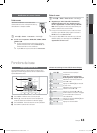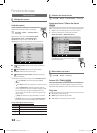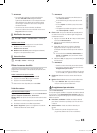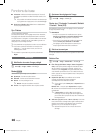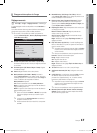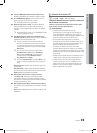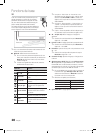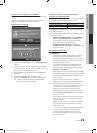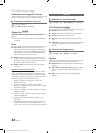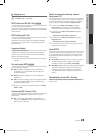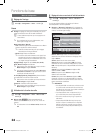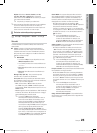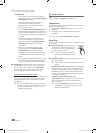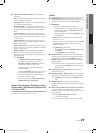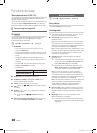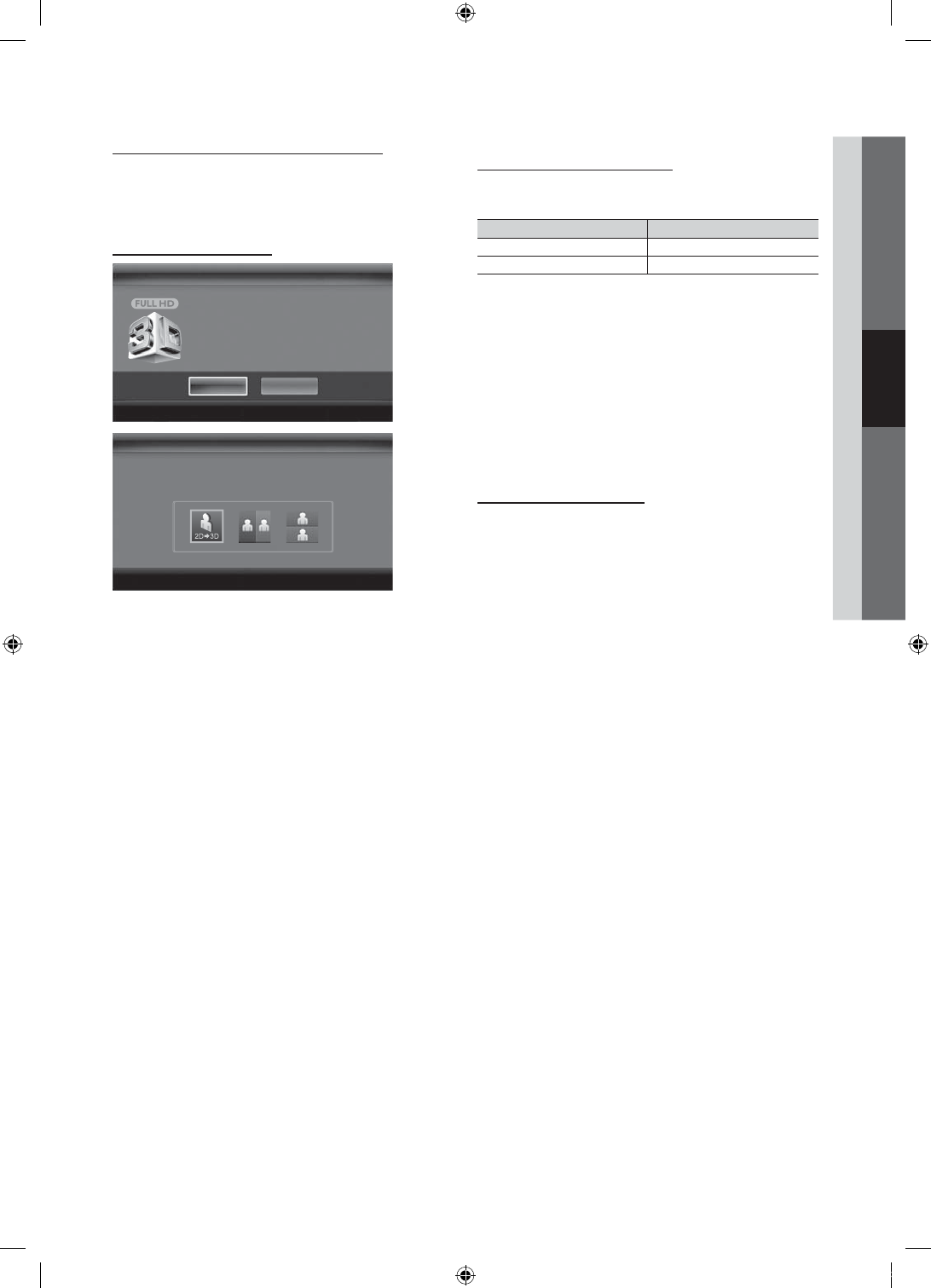
21
Français
03 Fonctions de base
Résolution prise en charge pour le mode HDMI PC
La résolution d'entrée pour le mode HDMI PC est optimisée à 1920
x 1080.
Il se peut qu'une résolution d'entrée autre que 1920 x 1080 ne
s'affiche pas correctement en mode 3D ou plein écran.
Visionnement d'une image 3D
1. Appuyez sur la touche
CONTENT, le menu Affichage contenu
s'affiche.
2. Appuyez sur la touche ou , puis sélectionnez l'option 3D.
Pour visionner une image en 3D, mettez vos lunettes 3D puis
appuyez sur la touche POWER des lunettes.
3. Sélectionnez OK, puis appuyez sur la touche ENTER
E
une
fois terminé.
4. À l'aide de la touche ou sur la télécommande,
sélectionnez le Mode 3D de l'image que vous voulez visionner.
✎
Certains modes 3D peuvent ne pas être disponibles
selon le format de la source d'image.
Formats pris en charge et spécifications techniques
d’utilisation pour HDMI 3D standard.
✎
Les formats 3D indiqués ci-dessous sont recommandés par
l'association HDMI et doivent être pris en charge.
Format du signal source Mode standard HDMI 1.4 3D
1920 x 1080p à 24 Hz x 2 1920 x 2205p à 24 Hz
1280 x 720p à 60 Hz x 2 1280 x 1470p à 60 Hz
Le mode passe automatiquement à 3D dans l'un des formats de
source de signal ci-dessus.
Pour le format HDMI 3D standard à 24 Hz, le téléviseur est optimisé
de la manière suivante:
– Resolution First Display Mode : Si l'option Auto Motion
Plus est réglée à Off, Image claire ou Standard, vous
pouvez regarder les vidéos avec une résolution haute
optimisée à la résolution de la source vidéo.
– Judder Reduction Display Mode : Lorsque l'option
Auto Motion Plus est réglée à Lisse ou Personnel, l'image
est lisse et sans flou.
Avant d'activer la fonction 3D...
✎
REMARQUE
x
Il est possible que l’écran papillote pendant l’utilisation
de la fonction 3D si vous regardez des images 3D et
qu'une lampe de table (de 50Hz à 60Hz) ou une lampe à
trois intensités est allumée. Si c'est le cas, assombrissez
l'éclairage ou éteignez la lampe.
x
Le mode 3D est automatiquement désactivé dans les
cas suivants : pendant que vous changez de canal ou
de source d'entrée, ou que vous accédez aux fonctions
Media Play ou Internet@TV.
x
Certaines fonctions Image sont désactivées en mode 3D.
x
La fonction SIS n'est pas prise en charge dans le mode 3D.
x
Les lunettes 3D d'autres marques pourraient ne pas être
prises en charge.
x
Lors de la première mise en marche du téléviseur,
l'affichage 3D peut mettre du temps avant d'être optimisé.
x
Les lunettes 3D Active pourraient ne pas fonctionner
correctement si un autre produit ou appareil électronique
3D est sous tension à proximité des lunettes ou du
téléviseur. En cas de problème, éloignez les autres
appareils électroniques le plus possible des lunettes 3D.
x
Les options Photos de Media Play s'affichent seulement
en mode « 2D 3D ».
x
Si vous utilisez les lunettes 3D active en position allongée
sur le côté, il se peut que vous ne voyez pas d'image ou
qu'elle soit sombre.
x
Assurez-vous que vous êtes dans l'angle de visionnement
et à une distance maximum du téléviseur lorsque vous
regardez les films 3D.
– Sinon, vous ne profiterez pas pleinement des effets 3D.
x
La distance idéale par rapport à l'écran devrait être
au moins le triple de la hauteur de ce dernier. Nous
recommandons à l'utilisateur d'avoir les yeux à la même
hauteur que l'écran.
3D
OK
et mettez-les sous tension.
risque de fatiguer vos yeux et/ou de
provoquer des vertiges.
Annuler
L
Dépl.
E
Entrer
e
Quitter
3D3D
L
Dépl.
E
Entrer
e
Quitter
L
Dépl.
E
Entrer
e
Quitter
|j_WWWTuhiu]_TWY^XYhTW]sWZUGGGYX YWXWTW`TWXGGG㝘㤸GXWa[_a[[